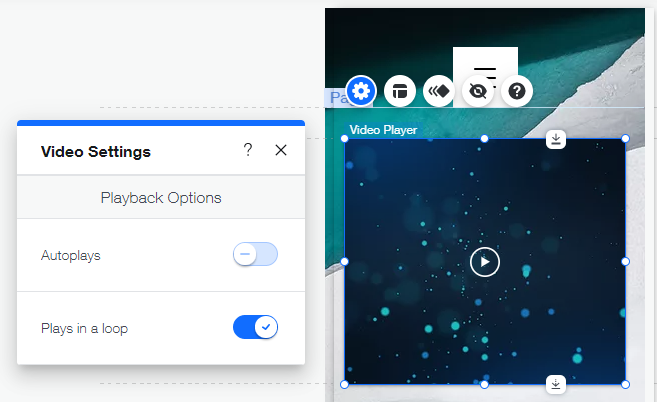Wix Editor: Videospelers aanpassen op mobiel
3 min
In dit artikel
- De Wix Videospeler aanpassen
- De videospeler aanpassen
Personaliseer het uiterlijk en de functionaliteit van de video's op je mobiele website. Optimaliseer de instellingen, het ontwerp en de indeling van je videospeler om het beste aan jouw behoeften te voldoen.
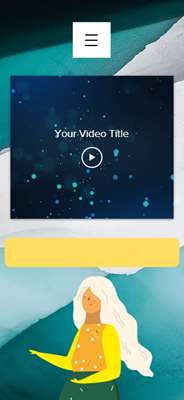
De Wix Videospeler aanpassen
Je kunt de mobiele weergave van je videospeler aanpassen zodat deze er anders uitziet dan op de desktopweergave. Kies een indeling die bij je past en pas de ontwerpinstellingen aan om ervoor te zorgen dat je videospeler er goed uitziet op elk apparaat.
Om de Wix Videospeler aan te passen:
- Klik op de speler in je mobiele editor.
- Klik op Instellingen.
- Klik op de tabbladen om de volgende aspecten van je speler aan te passen:
- Indeling: Kies uit twee beschikbare indelingsopties: Compact en Verticaal.
- Ontwerp: Pas het ontwerp van het menu en de actieknoppen van je speler aan. Klik op de kleurvakken om de kleuren van het volgende te wijzigen:
- Achtergrondkleur: De achtergrond van het menu.
- Tekstkleur: De tekst op het menu.
- Kleur knop: De achtergrond van de knop.
Tip: Zorg ervoor dat je achtergrond- en knopkleuren verschillend zijn, zodat je tekst zichtbaar blijft. - Tekstkleur: De kleur van de tekst op de knop.

Let op:
Momenteel is het niet mogelijk om de kleur van de zwarte kolommen boven en onder de videospeler te verwijderen of te wijzigen. Het is ook niet mogelijk om het formaat van de speler te wijzigen.
De videospeler aanpassen
Pas aan hoe je videospeler eruitziet op je mobiele website. Je kunt de afspeelinstellingen van je video wijzigen, de indeling aanpassen en een animatie toevoegen in de mobiele editor.
Om de videospeler aan te passen:
- Klik op de speler in je mobiele editor.
- Pas de volgende aspecten van je speler aan:
- Instellingen:
- Klik op het Instellingen-pictogram
 .
. - Pas je afspeelopties aan:
- Automatisch afspelen: Schakel dit in om je video te laten afspelen wanneer de pagina wordt geladen.
Let op: Vanwege browserbeperkingen worden video's gedempt afgespeeld wanneer ze zijn ingesteld op automatisch afspelen. Je kijkers kunnen het geluid echter aanzetten wanneer ze maar willen. - Herhaalt zich: Schakel dit in om je video constant te laten herhalen.
- Automatisch afspelen: Schakel dit in om je video te laten afspelen wanneer de pagina wordt geladen.
- Klik op het Instellingen-pictogram
- Indeling:
- Klik op het Indeling-pictogram
 .
. - Pas het volgende aan:
- Videotitel weergeven: Schakel de schakelaar in om de titel van je video weer te geven.
- Grootte afspeelknop: Sleep de schuifregelaar om de afspeelknop te vergroten of te verkleinen.
- Klik op het Indeling-pictogram
- Instellingen: